发布时间:2021-09-08 15: 19: 41
Sibelius (Win系统)是非常强大的一款乐谱制作软件,在同类型软件中处于开辟者和领先者的地位,它强大的写谱功能和流畅的操作体验受到许多音乐制作者的喜爱。
使用Sibelius制作五线谱可以很大程度上减轻工作量,其中的乐谱记号、编写操作、包括界面观感都十分迎合音乐制作者的喜好。如果您需要编写乐谱,选择这个软件是相当明智的。
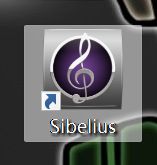
图片1:Sibelius软件图标
标题页是创建乐谱中比较重要的一个步骤,那么如何使用Sibelius为乐谱编辑标题页呢?
一、创建标题页
用户在创建一个新的总谱时,可以选择是否为其创建一个标题页,标题页中会显示一些乐谱的基本信息,主要就是乐谱名称和作者,以便其他用户查看乐谱时做到信息明了。
为乐谱创建标题页的方法有两种,分别在不同的入口。
1.在快速启动界面新建
打开Sibelius时,会出现快速启动的导航界面,在这里,我们可以选择为一份新的乐谱创建一个标题页。
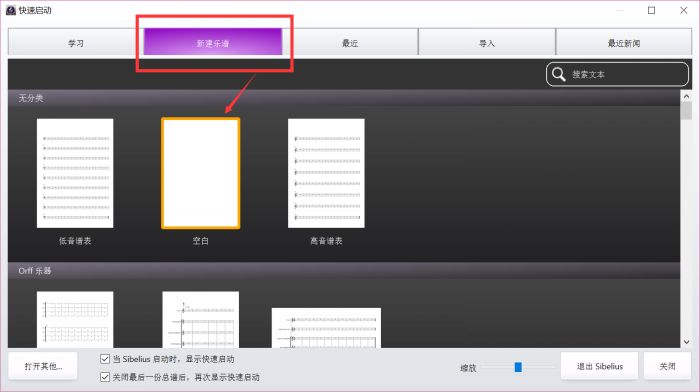
图片2:Sibelius新建乐谱选项卡
在“新建乐谱”选项卡中,点击“空白”乐谱(在这个选项卡中新建任意一个乐谱都可以创建标题页),进入下一步更多的设置中。
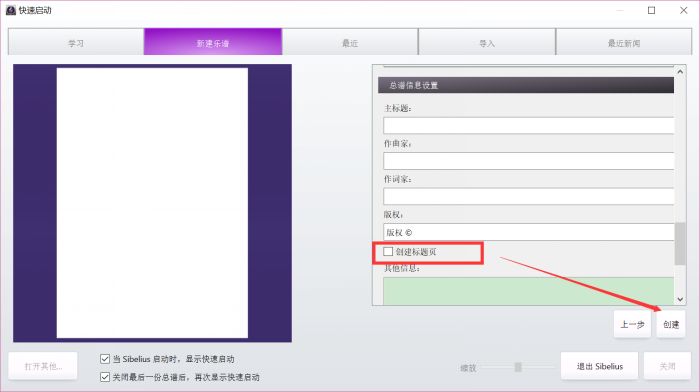
图片3:Sibelius为新乐谱创建标题栏
在进行完前面的基础设置后,翻动至下面的页面,会在总谱信息设置中看到一个选择操作:创建标题页,勾选此选项,点击“创建”按钮,即可在创建新乐谱的同时创建一个包含基本信息的标题页。
2.打开乐谱后随时创建
在打开乐谱进行编写时,也是可以随时创建标题页的。
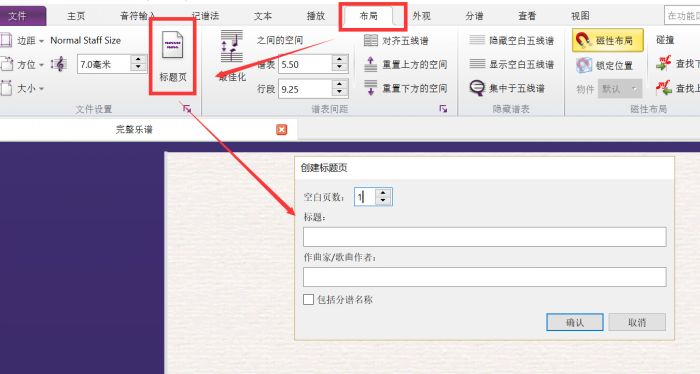
图片4:在Sibelius操作界面中创建标题栏
在操作界面最上方的布局选项卡下,找到“标题”按钮,点击它将打开标题页的信息设置对话框,输入基本信息后,根据自己需要选择是否要在标题页中显示分谱名称,确认后即可完成该乐谱标题页的创建。
二、删除标题页
删除标题页的操作非常简单。不论用户使用前文所述的两种方法中的哪一种,在完成标题页的创建后都会在乐谱的左侧出现一个小小的标识,即代表标题页已创建。
如果在左侧没有找到这个小标识,请在视图选项卡下的不可见栏中查看布局标记是否勾选。
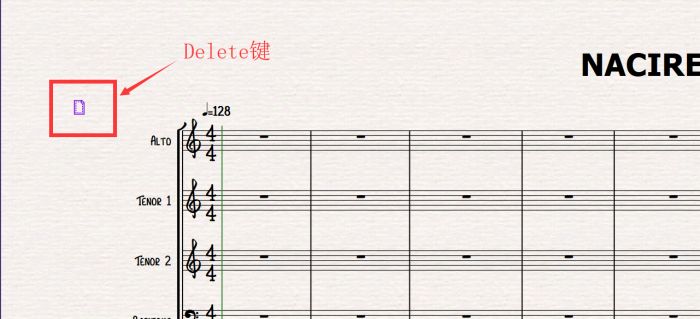
图片5:Sibelius的标题页标识
当用户决定删除某一标题页时,左键单击选中这个小标识,敲击键盘上的Delete键,就可以删除这一对象。
删除操作是可撤销的,所以在未保存状态下,用户也可以撤销对标题页的删除操作。
标题页可以被视为乐谱的“名片”,掌握关于它的一些基础操作是必要的,希望以上步骤的讲述可以为大家的操作提供帮助哦。更多关于Sibelius的学习教程可以关注Sibelius中文官网哦~
作者:参商
展开阅读全文
︾